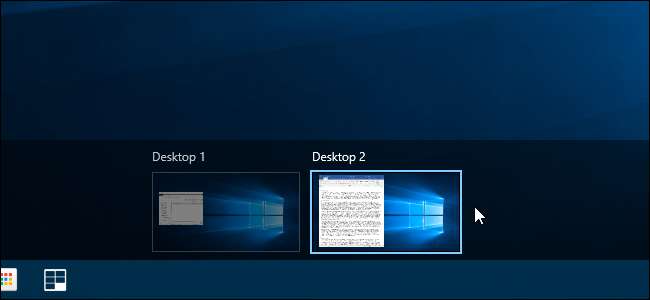
Společnost Microsoft konečně přidala virtuální pracovní plochy jako integrovanou funkci do systému Windows 10. Virtuální pracovní plochy jsou užitečné, pokud spouštíte více programů najednou a chcete je uspořádat do kategorií, například pro práci, surfování po webu nebo hraní her.
PŘÍBUZNÝ: Jak používat virtuální desktopy v systému Windows 10
Pokud chcete otevřít soubor nebo program na nové virtuální ploše, můžete vytvořte novou plochu pomocí zobrazení úloh , přepněte na danou plochu a poté otevřete soubor nebo program na této ploše. Existuje však rychlejší způsob použití bezplatného nástroje, který přidává možnost do kontextové nabídky.
Stáhněte si Vdesk a uložte jej do jakékoli složky na pevném disku. Neinstalujete to jako tradiční program, takže na něj dvakrát neklikejte - místo toho jej uložte na bezpečné místo (kde se neodstraní) a k jeho vytvoření použijeme argument příkazového řádku položka kontextové nabídky.
Otevřete Průzkumník souborů a přejděte do složky, do které jste uložili soubor Vdesk.exe. Klepněte pravým tlačítkem na soubor a z rozbalovací nabídky vyberte „Otevřít příkazové okno zde“.
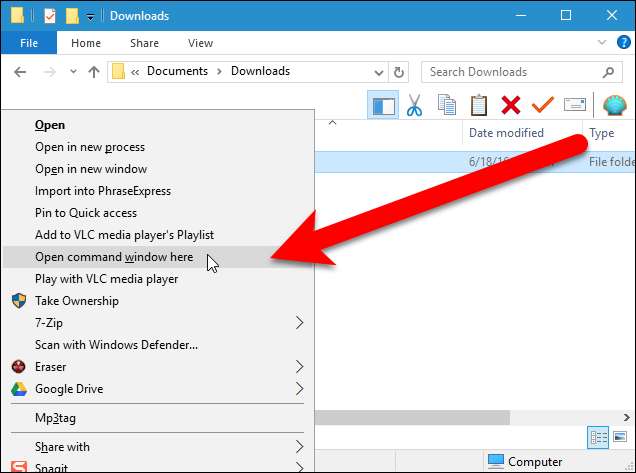
Chcete-li přidat možnost do místní nabídky, která otevírá soubor nebo složku na nové virtuální ploše, zadejte do příkazového řádku následující příkaz a stiskněte „Enter“.
vdesk -install
Zavřete jej kliknutím na tlačítko „X“ v pravém horním rohu okna příkazového řádku.

Chcete-li otevřít soubor nebo program na nové virtuální ploše, klepněte pravým tlačítkem myši na soubor, naprogramujte soubor .exe nebo zástupce programu a v rozbalovací nabídce vyberte příkaz „Otevřít na nové virtuální ploše“.
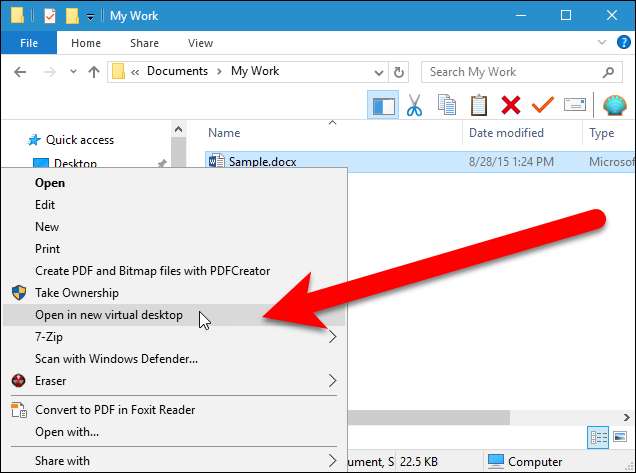
Vytvoří se nová virtuální plocha a na této virtuální ploše se otevře vybraný soubor nebo program.
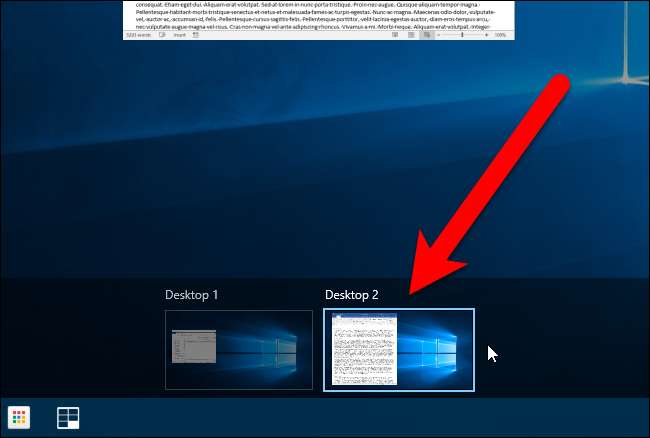
Chcete-li z kontextové nabídky odebrat možnost „Otevřít na nové virtuální ploše“, otevřete okno příkazového řádku, jak je popsáno výše v tomto článku, do příkazového řádku zadejte následující příkaz a stiskněte „Enter“.
vdesk - odinstalovat

Při spuštění systému Windows můžete také mít na nové virtuální ploše otevřený konkrétní soubor nebo program. Například můžete mít textový soubor, který otevřete v Poznámkovém bloku pokaždé, když se přihlásíte do systému Windows, abyste si mohli uchovávat protokol své práce. Vdesk je nástroj příkazového řádku, takže můžete vytvořit dávkový soubor (textový soubor s příponou „.bat“), který spustí Vdesk s příslušnými příkazy automaticky při spuštění systému Windows . Příkaz v dávkovém souboru pro tento příklad by byl něco jako následující.
vdesk "C: \ Users \ Lori \ Documents \ My Work \ MyLog.txt"
Nezapomeňte zadat příslušnou cestu k textovému souboru, který chcete otevřít. Nedávejte také „poznámkový blok“ za „vdesk“. Tímto způsobem otevřete Poznámkový blok do nového prázdného textového souboru namísto otevření souboru, který zadáte. Jednoduše zadáním úplné cesty k textovému souboru po příkazu „vdesk“ otevřete textový soubor ve výchozím textovém editoru. Pokud použijete samotný příkaz „vdesk“ (bez úplné cesty), jak je uvedeno výše, budete muset přidejte úplnou cestu k souboru vdesk.exe do systémové proměnné Path . Pokud nechcete přidat cestu k systémové proměnné Path, nezapomeňte v dávkovém souboru zadat úplnou cestu k souboru vdesk.exe.
Vdesk lze spolu s dávkovými soubory použít k automatickému nastavení virtuálních ploch s otevřenými soubory a programy, které používáte každý den při každém spuštění systému Windows. Vdesk můžete také použít ke spuštění konkrétního počtu virtuálních desktopů, aniž byste na nich otevírali konkrétní soubory nebo programy. Například následující příkaz otevře tři virtuální plochy (všechny otevřené programy se stanou součástí první virtuální plochy).
vdesk 3
Pokud máte spuštěných mnoho virtuálních desktopů, je užitečné znát počet virtuálních desktopů, které právě prohlížíte, a existuje bezplatný nástroj, který přidá do hlavního panelu indikátor, který zobrazuje číslo aktuálně aktivní virtuální plochy .







![Bookmarklet Fun: Podívejte se na Google Analytics pro dnešek [update]](https://cdn.thefastcode.com/static/thumbs/bookmarklet-fun-check-google-analytics-for-today-update.jpg)